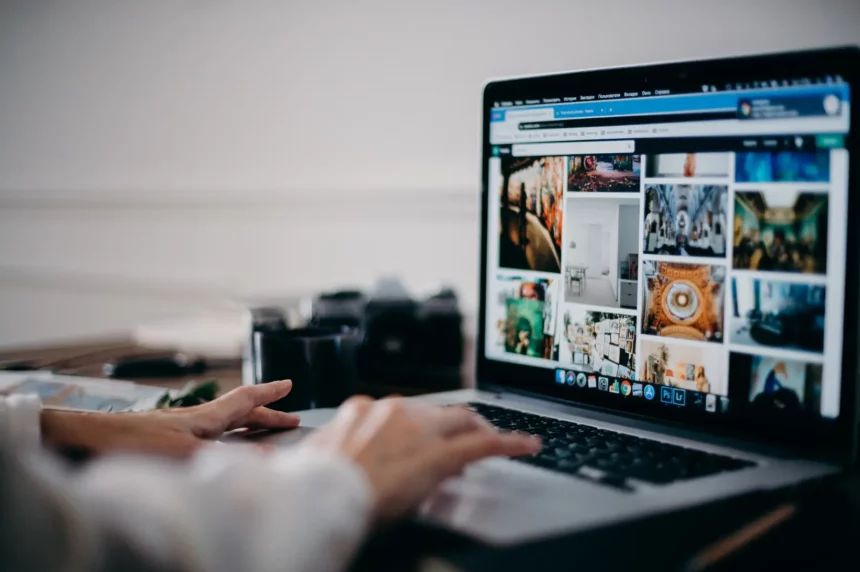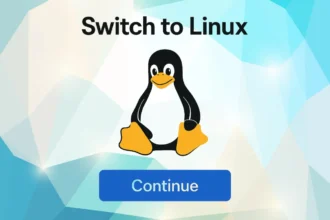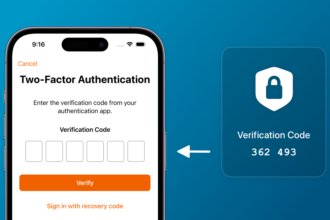Скільки пам’яті використовує безліч вкладок у вашому браузері Chrome? Ось як це з’ясувати і як заощадити більше пам’яті, не відмовляючись від вкладок.
Не знаю, як ви, а я працюю з великою кількістю відкритих вкладок на моїх комп’ютерах Windows і Mac. Я знаю, що міг би використовувати закладки або щось подібне, щоб керувати цими вкладками, але я цього не роблю. А потім я скаржуся на те, скільки оперативної пам’яті з’їдає Google Chrome.
Але тепер Google перевертає все з ніг на голову і показує мені, скільки системної пам’яті коштує мені моя залежність від вкладок.
Насправді, Google покаже вам, скільки пам’яті використовує кожна вкладка.
Для цього трюку вам потрібно використовувати Google Chrome 119 або новішу версію на Mac, Windows, Linux або ChromeOS. Якщо ви не знаєте, яку версію використовуєте або хочете оновити, натисніть на три крапки праворуч від адресного рядка, перейдіть до Довідка та Про Google Chrome, і вам буде надана можливість оновити браузер до останньої версії.
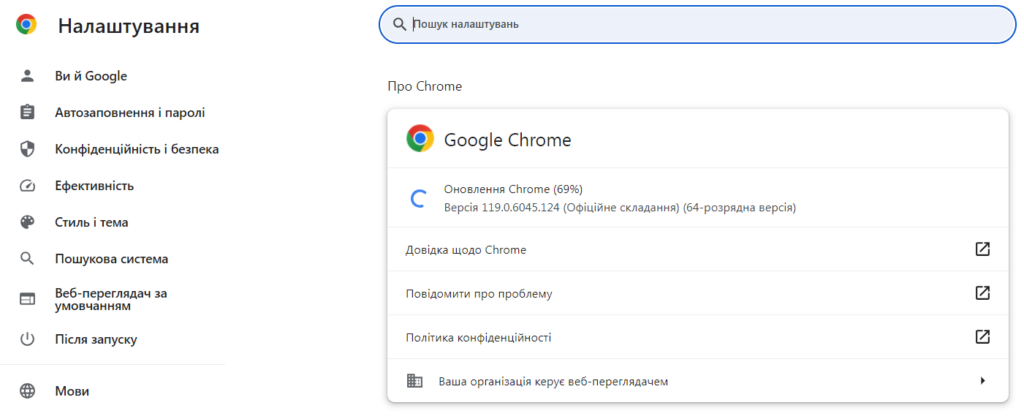
І не хвилюйтеся, ви не втратите жодної вкладки, закривши браузер для оновлення! Вони з’являться після перезавантаження.
Після запуску оновленого браузера все, що вам потрібно зробити, – це навести курсор на вкладку.
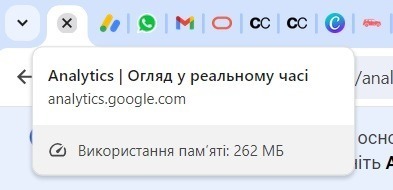
Google Chrome також має функцію економії пам’яті, яка була додана на початку цього року, що робить вкладки, які ви не використовуєте, неактивними, дозволяючи браузеру звільнити невикористану пам’ять (недоліком є те, що коли вам знадобиться ця вкладка, Google Chrome повинен буде перезавантажити її). Картки вкладок показують, скільки пам’яті ця функція заощадила, зробивши вкладки неактивними.
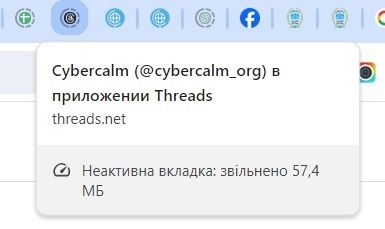
Зверніть увагу, що неактивні вкладки легше помітити, тому що іконки мають сіре пунктирне коло навколо них.
Через складний спосіб, у який операційна система керує використанням пам’яті, немає прямої залежності між використанням пам’яті та кількістю фізичної оперативної пам’яті, яку має ваш комп’ютер і яка використовується.
У системі з, скажімо, вісьмома гігабайтами оперативної пам’яті у вас може бути відкрито більше восьми гігабайт вкладок, і це тому, що операційна система зберігає – або кешує – частину цієї інформації на накопичувачі. Це дозволяє запускати більше вкладок і програм, але уповільнює роботу.
Ось який ефект мають активні вкладки – уповільнення роботи всього комп’ютера. Функція економії пам’яті Google значно підвищує продуктивність системи, коли у користувача відкрито багато вкладок, але кожна з них займає пам’ять і сповільнює роботу системи.
Не бачите використання пам’яті на вкладках? Це може бути тому, що Google пропонує вам не найновішу версію браузера. Ви можете ввімкнути цю функцію в більш ранніх версіях, ввівши (або вставивши) наступне в адресний рядок, натиснувши ENTER і увімкнувши її:
chrome://flags/#memory-saver-memory-usage-in-hovercards
Крім того, якщо у вашій системі не ввімкнені функції економії пам’яті або енергозбереження, натисніть три крапки поруч з адресним рядком і перейдіть до розділу “Додаткові інструменти та продуктивність”, а звідти ввімкніть ці функції.
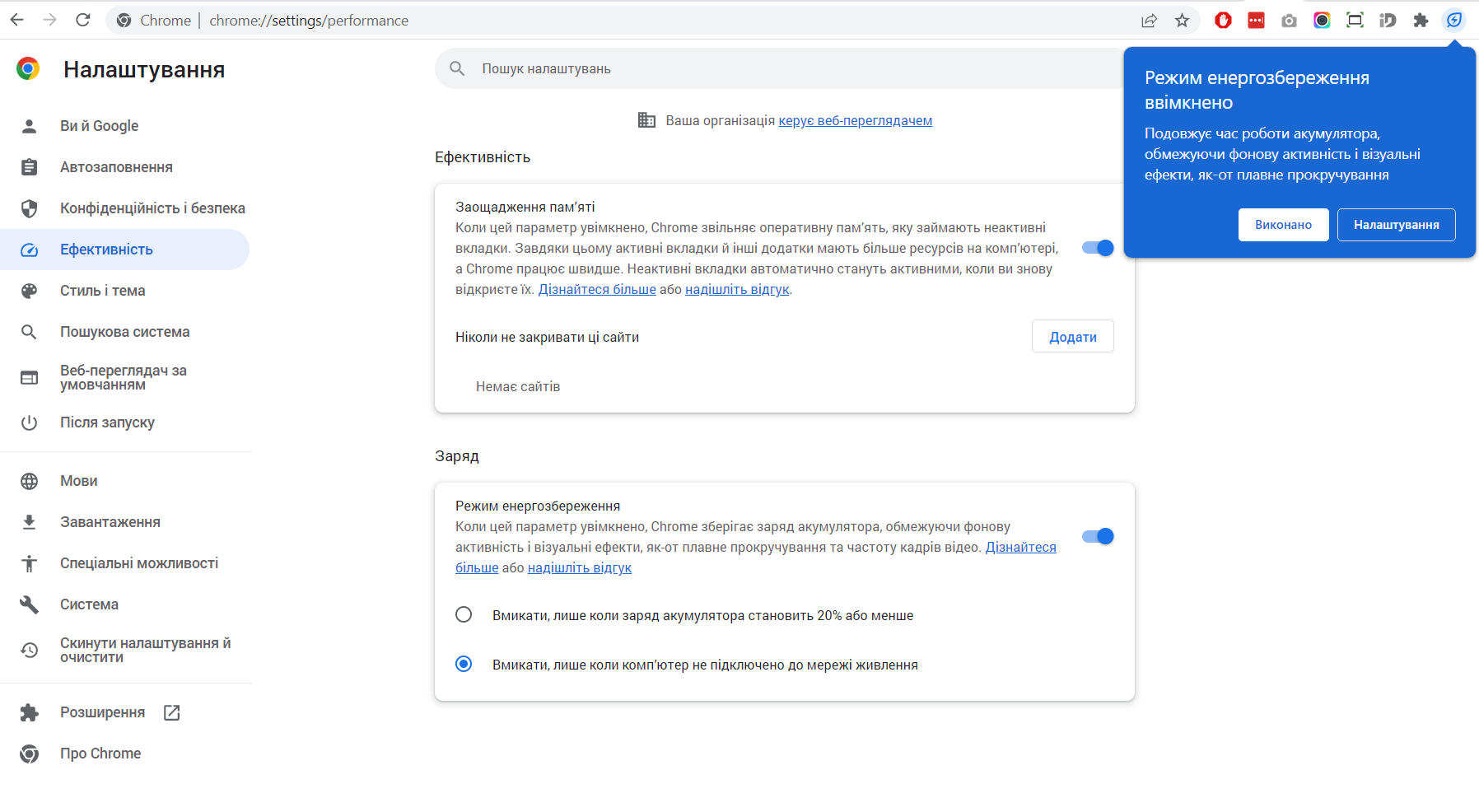
Після ввімкнення опції “Економія пам’яті” в Google Chrome ця функція вже не така корисна, як могла б бути колись. Тепер, швидше за все, якщо у вас немає закріпленої вкладки або вкладки з даними форми, браузер зробить її неактивною, якщо ви залишите її відкритою надовго.
Тим не менш, цікаво подивитися, скільки пам’яті використовують веб-сторінки, завантажені в різні вкладки.
За матеріалами: ZDNET